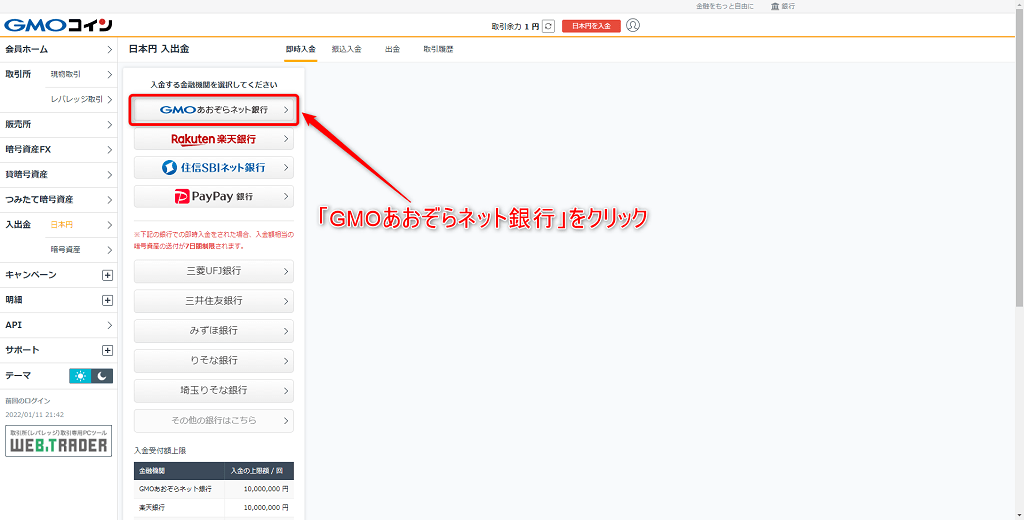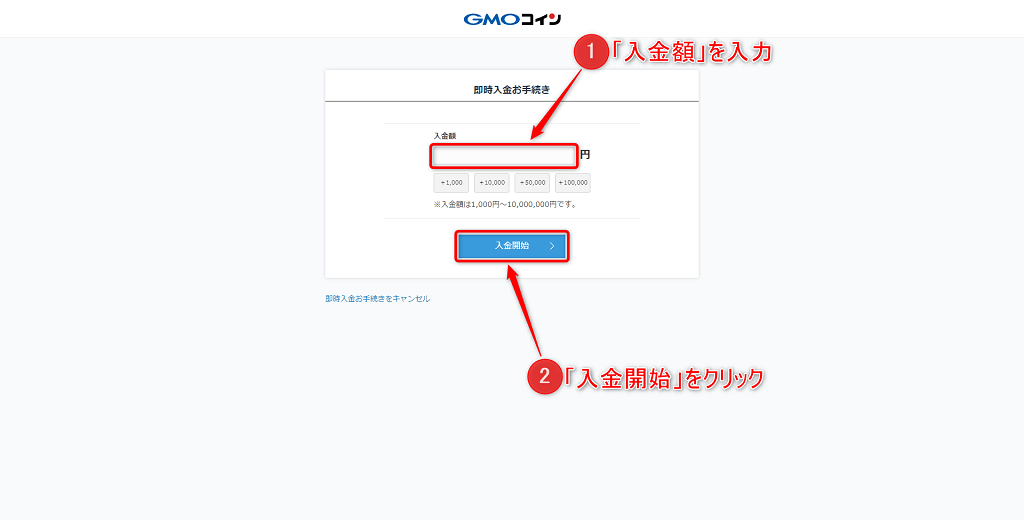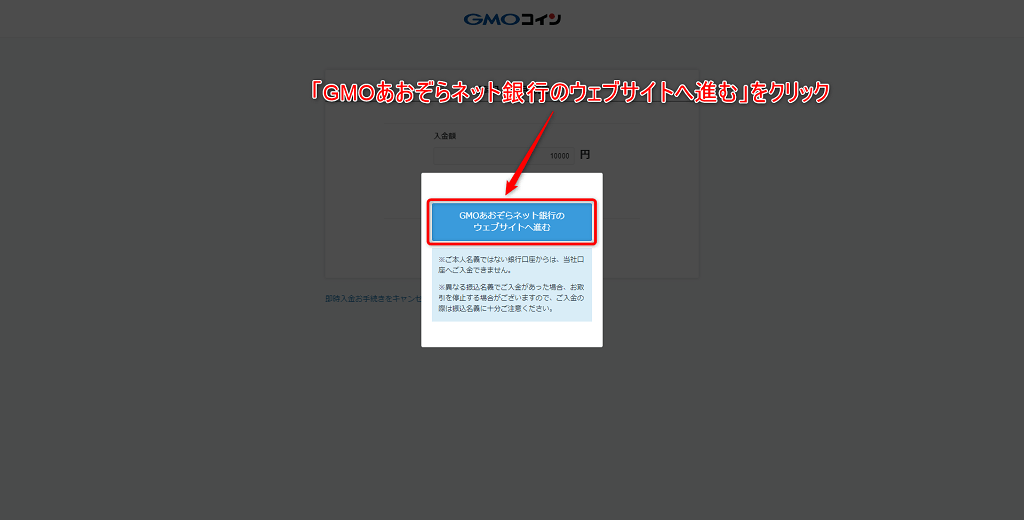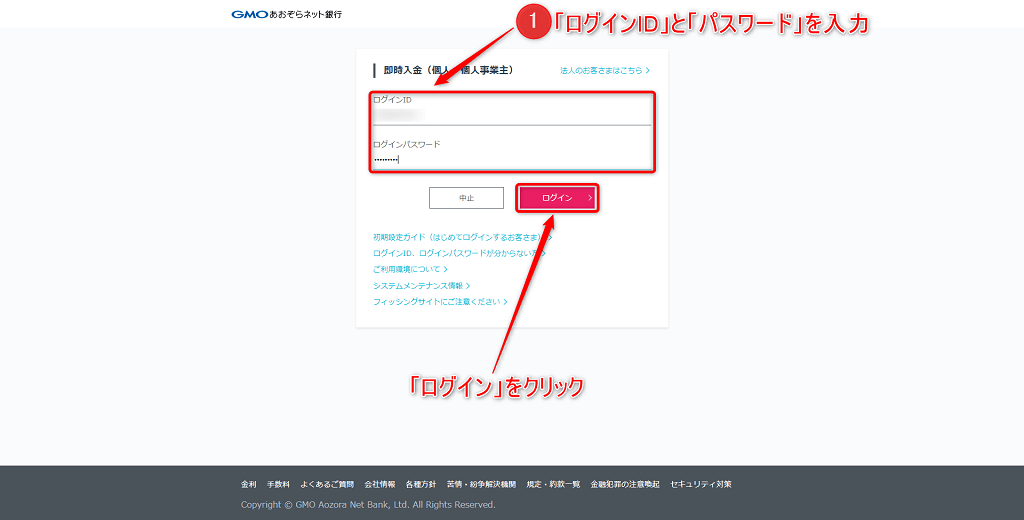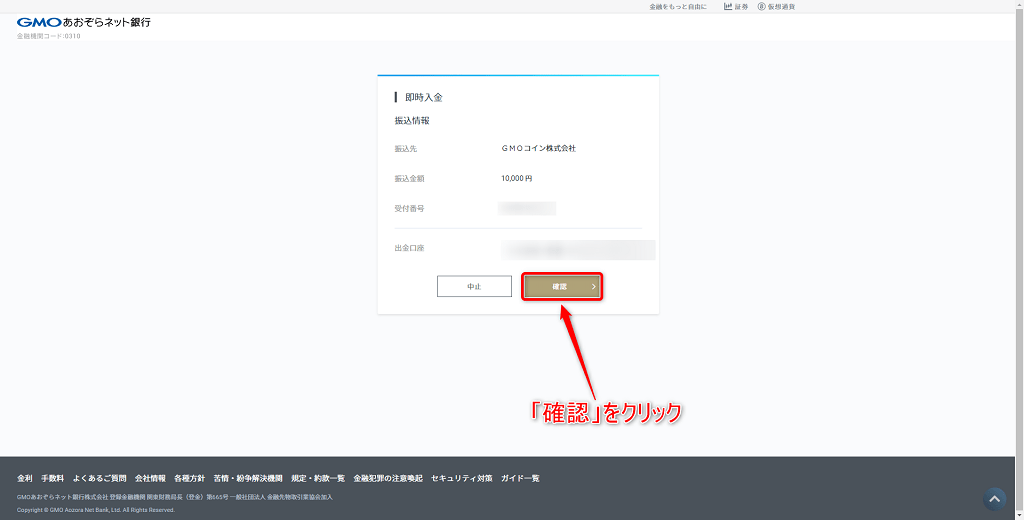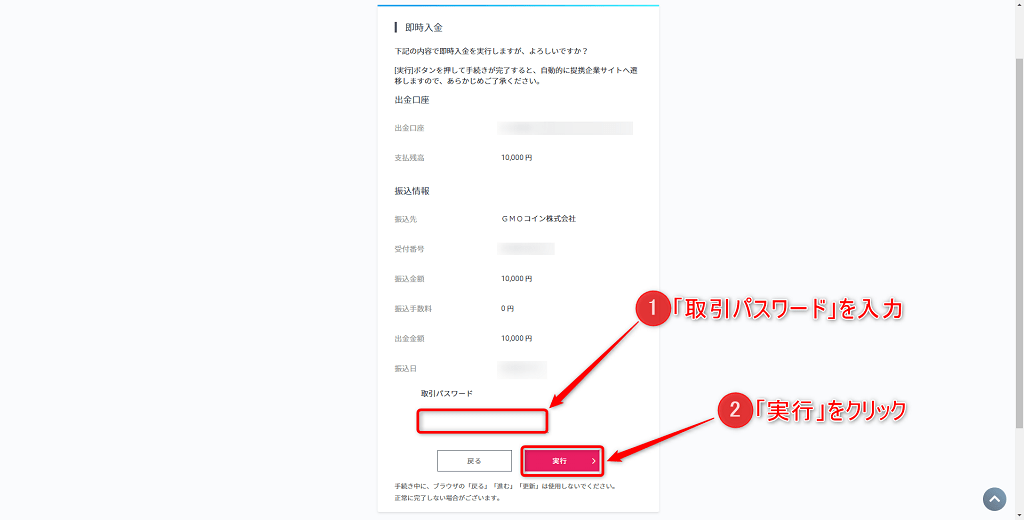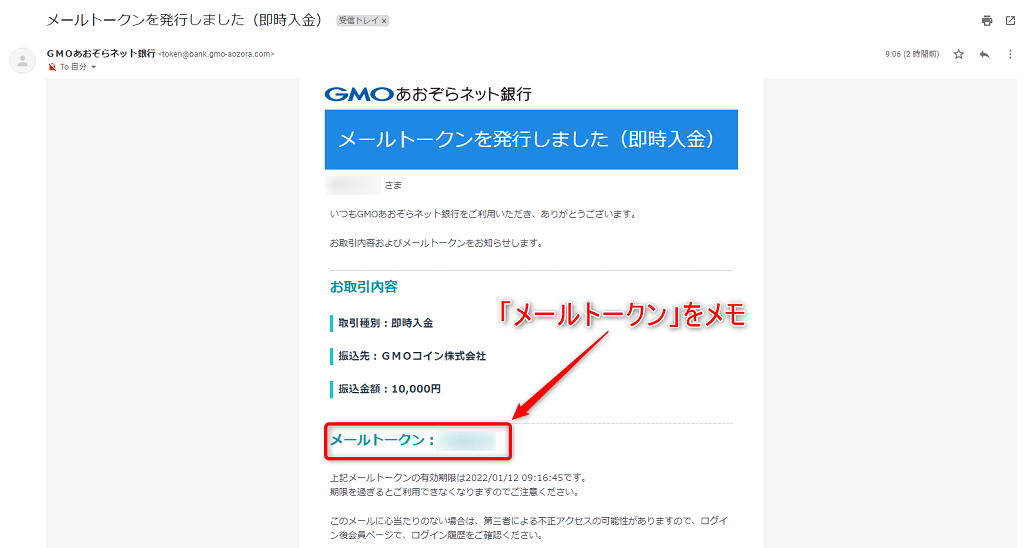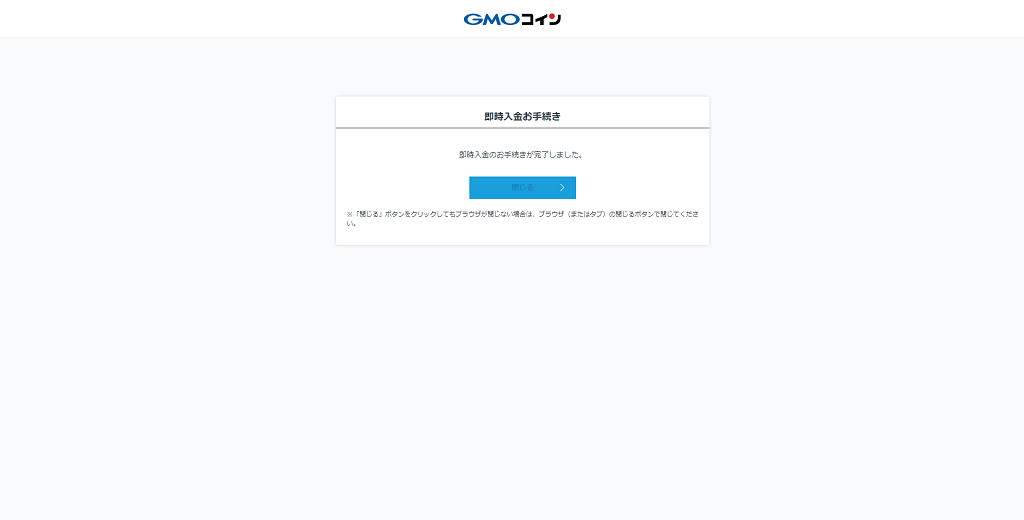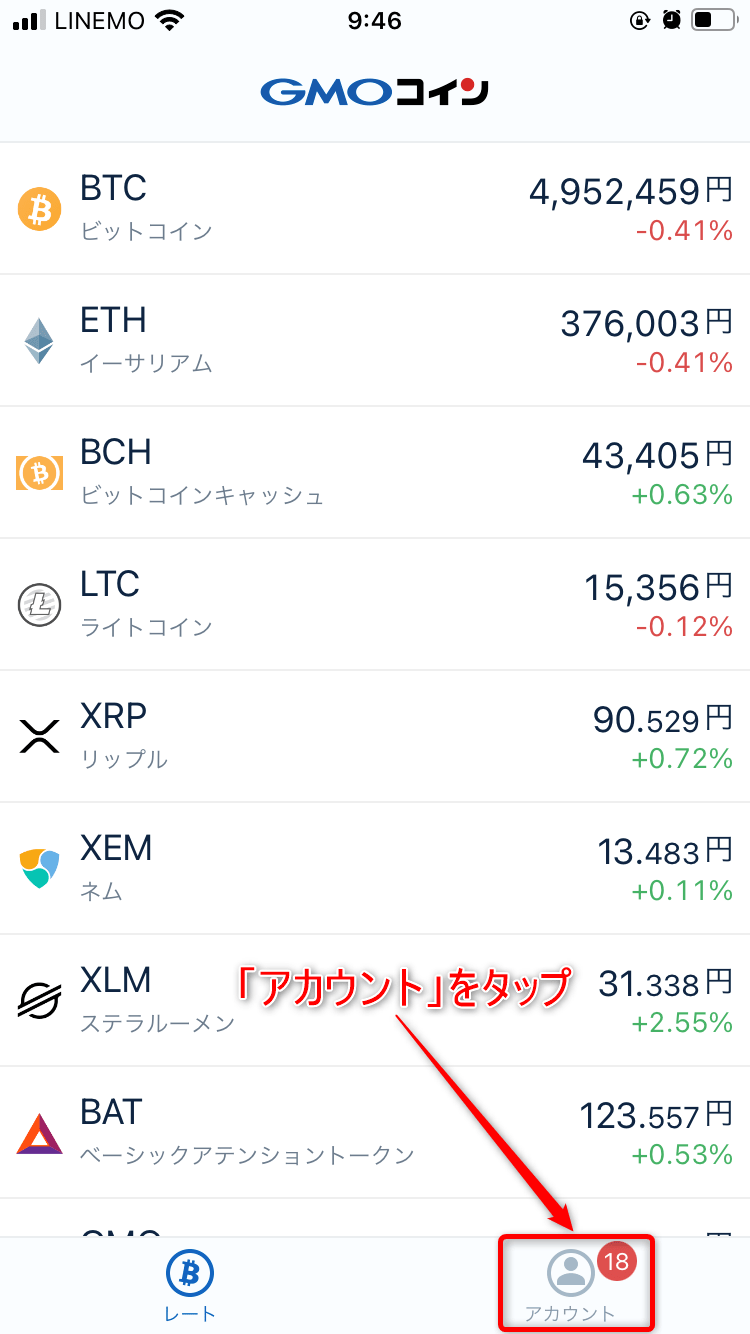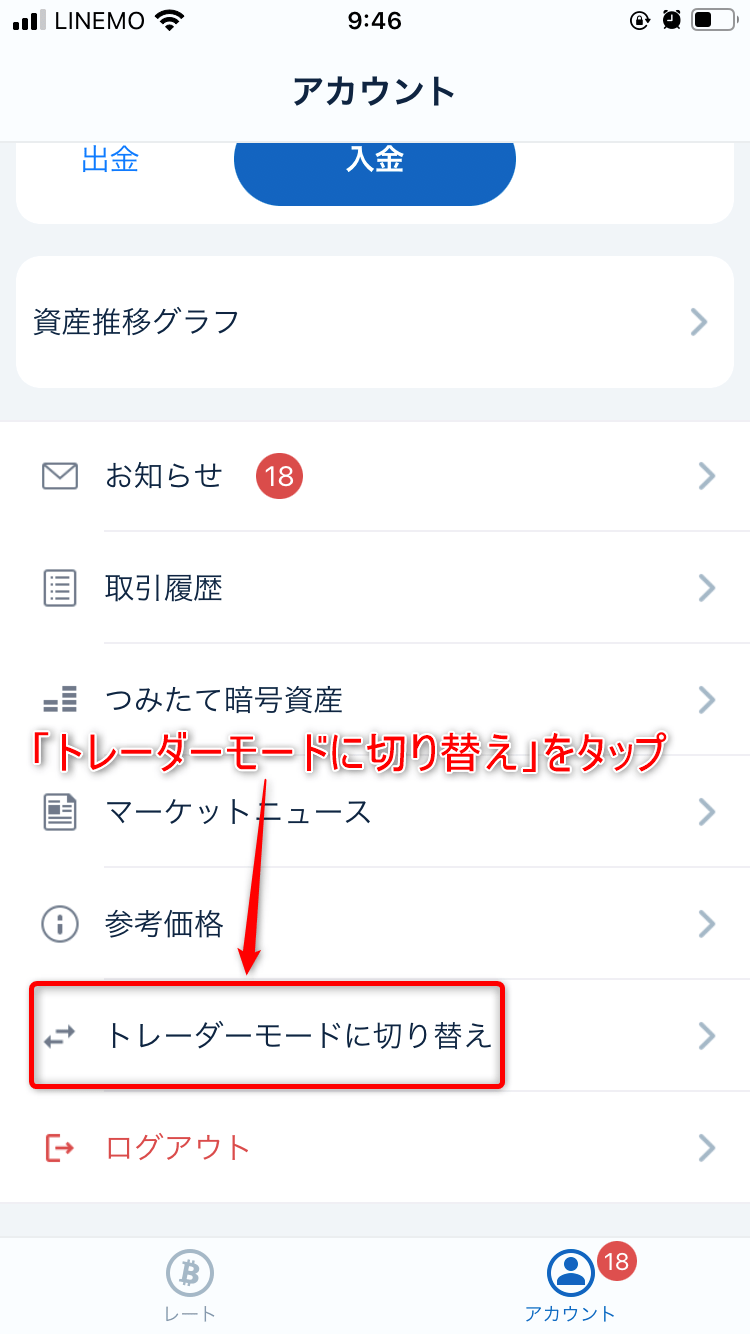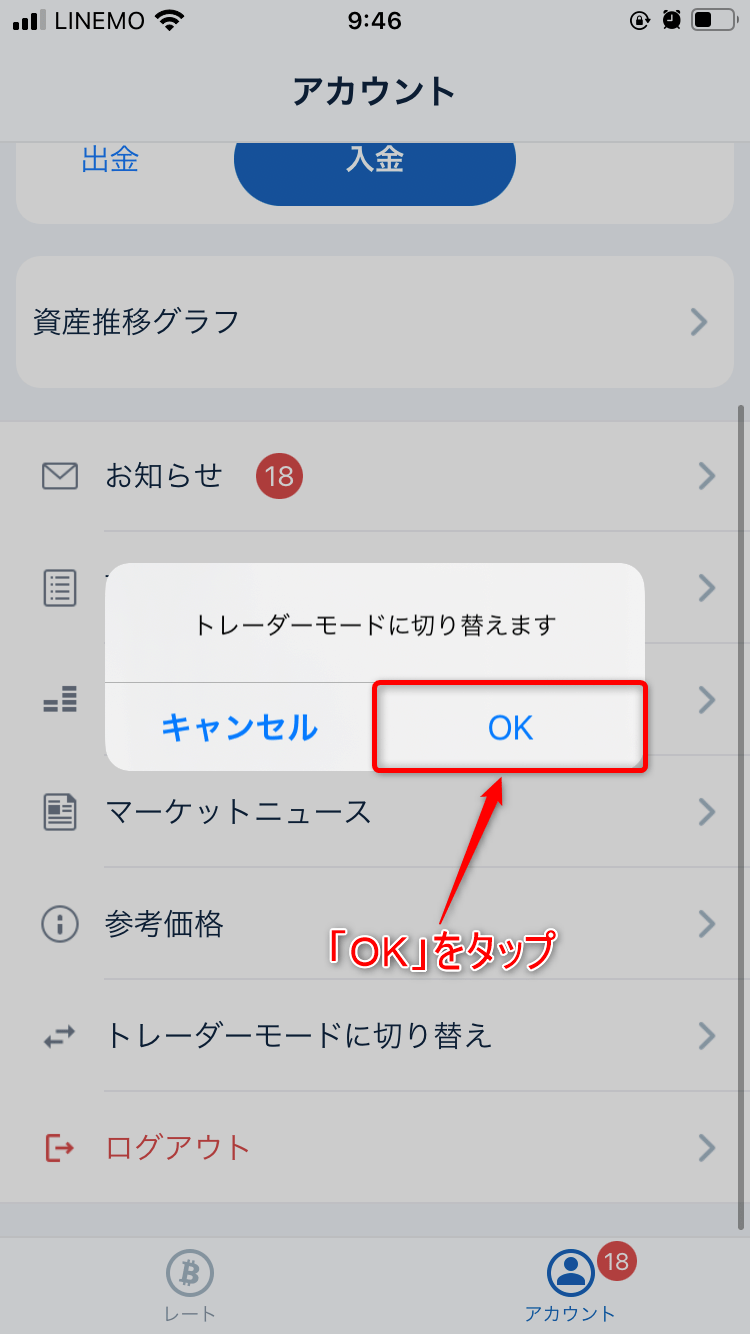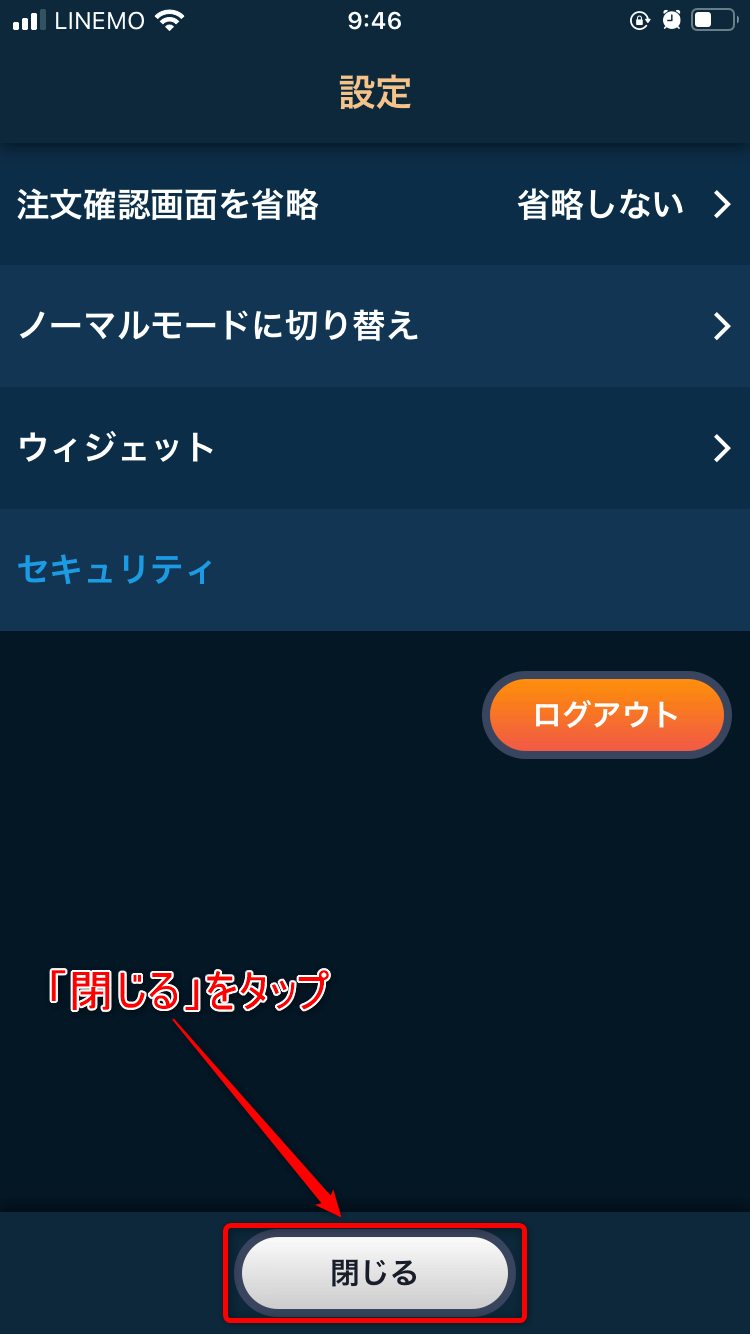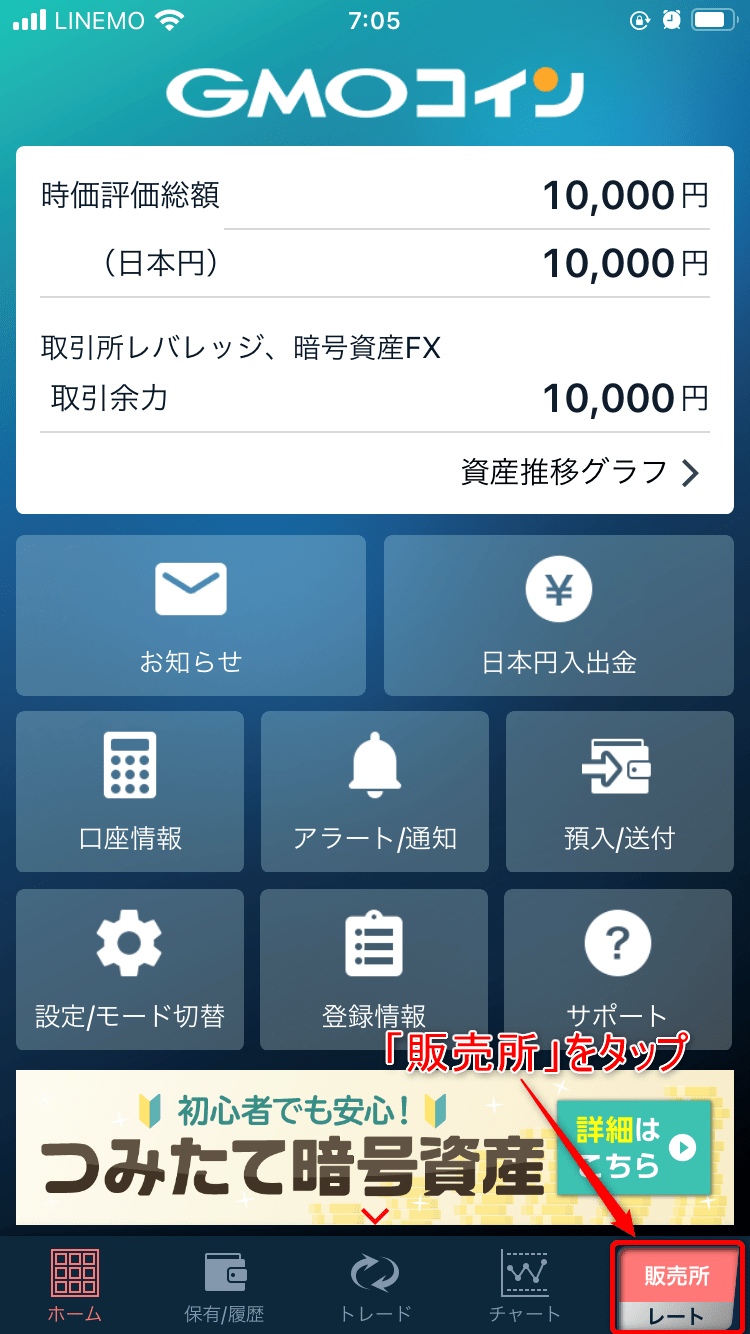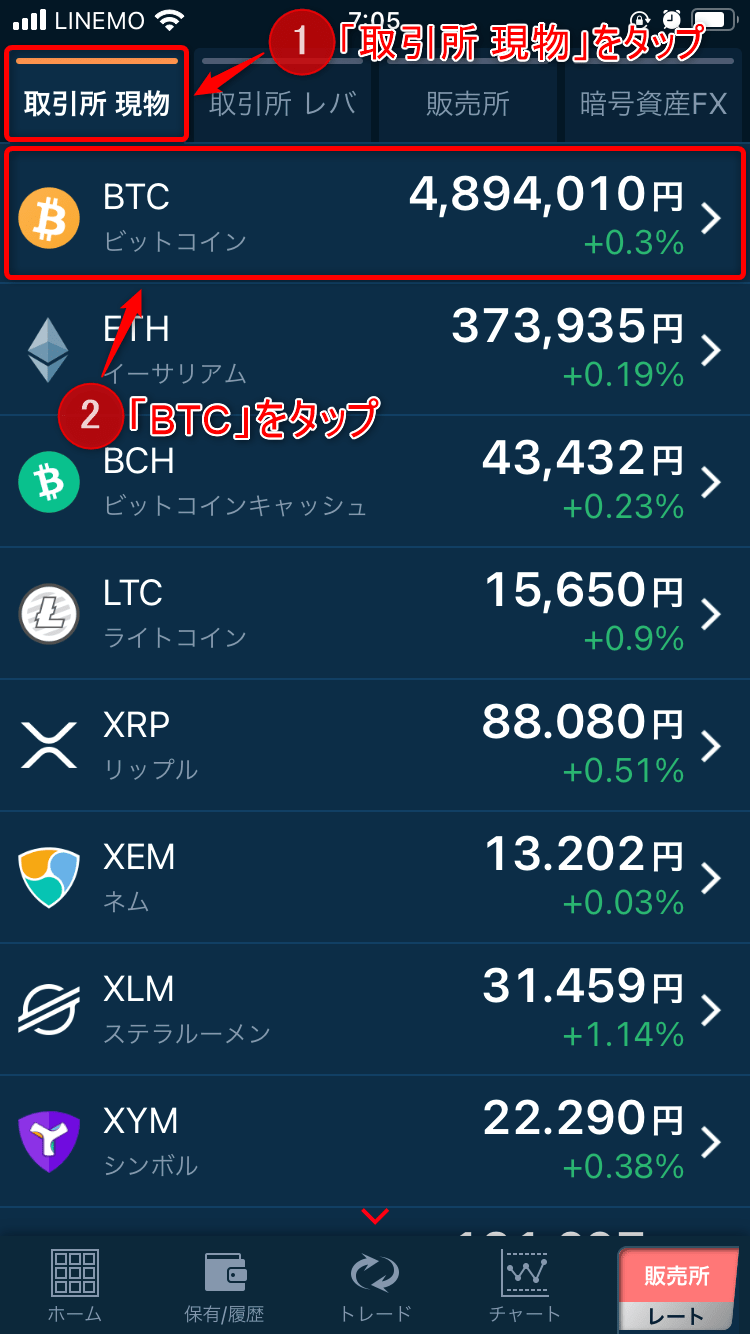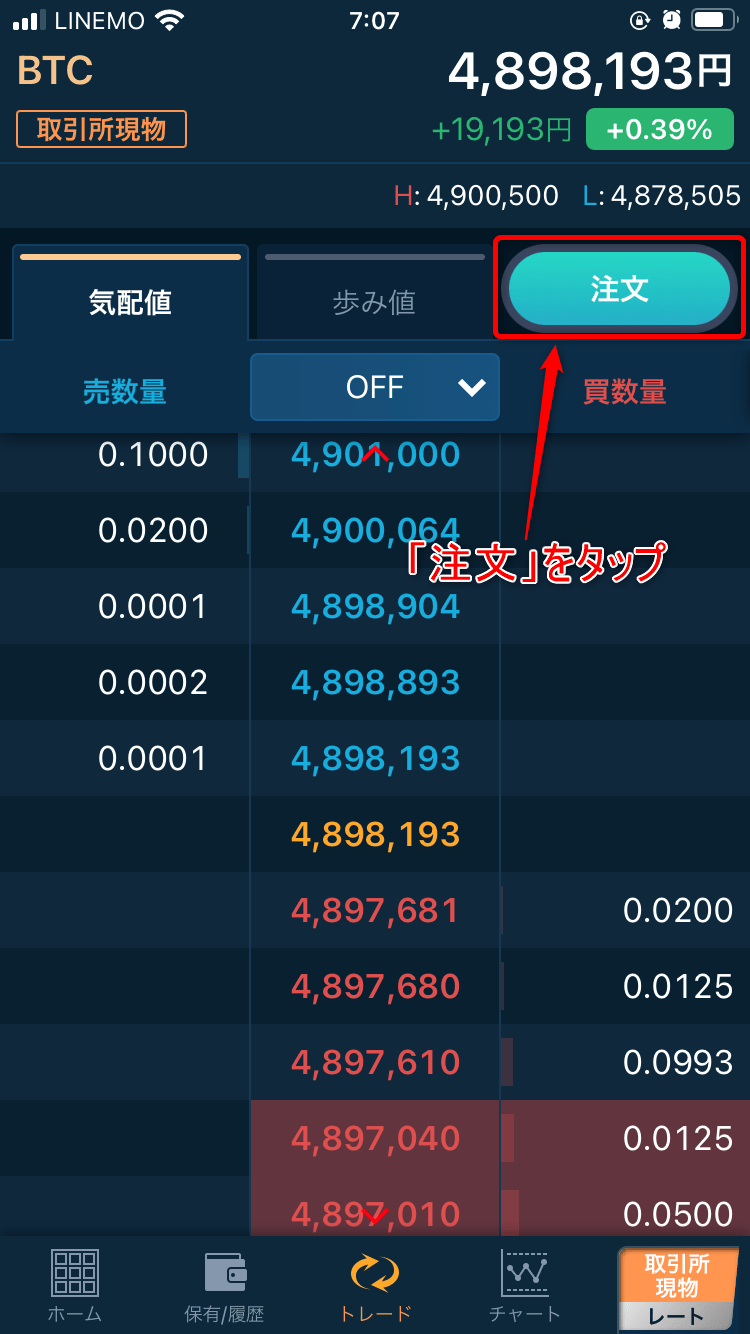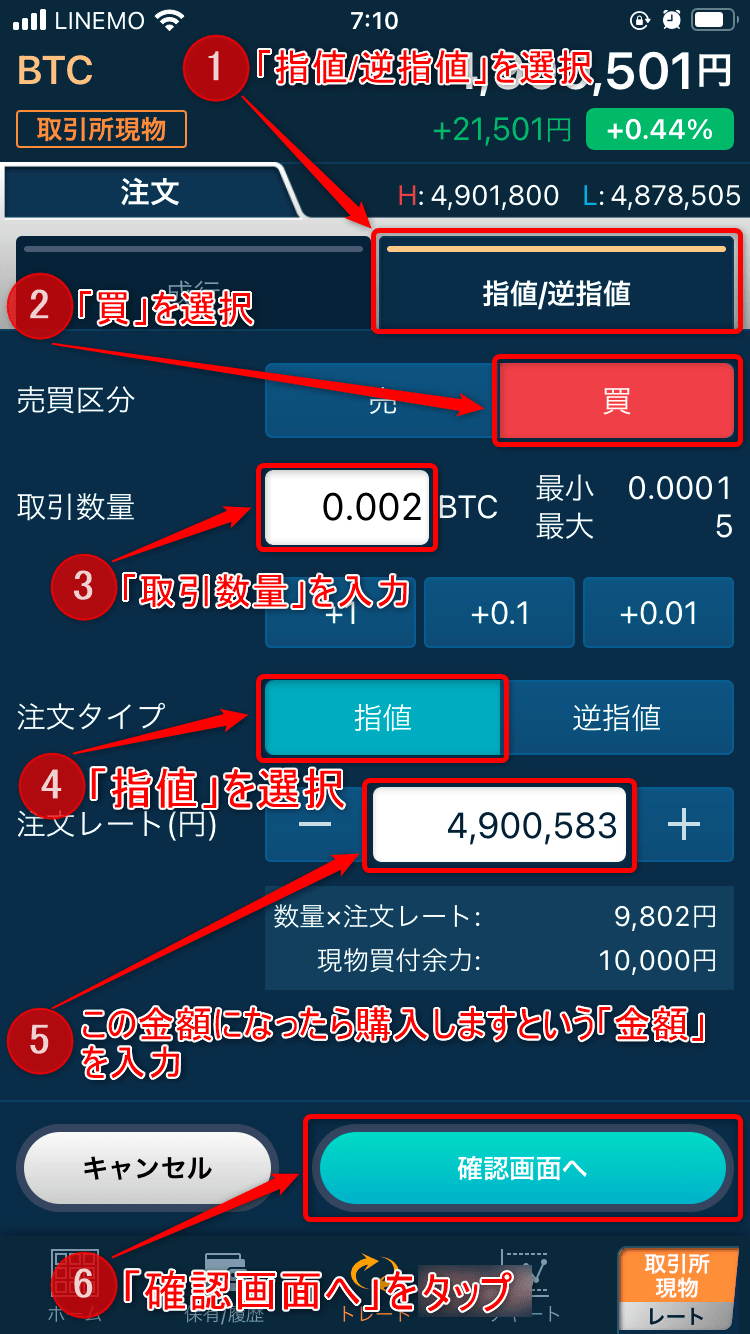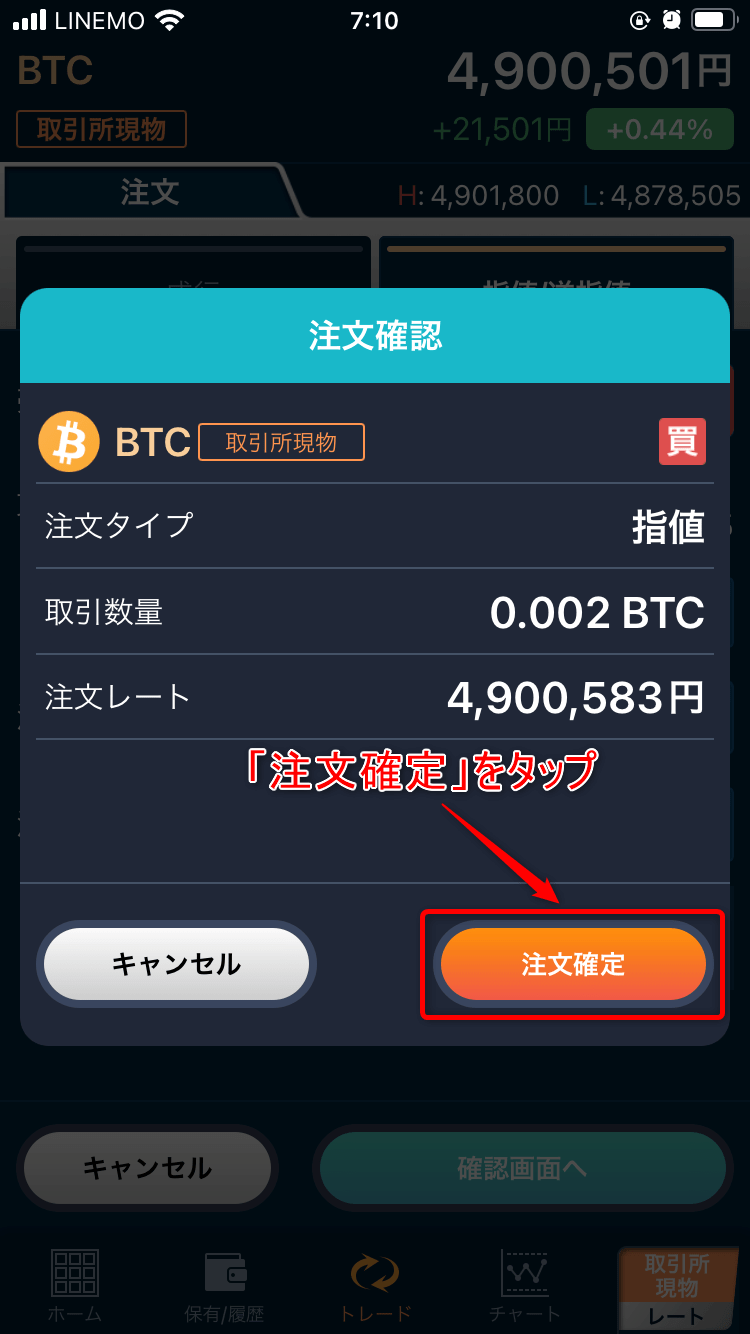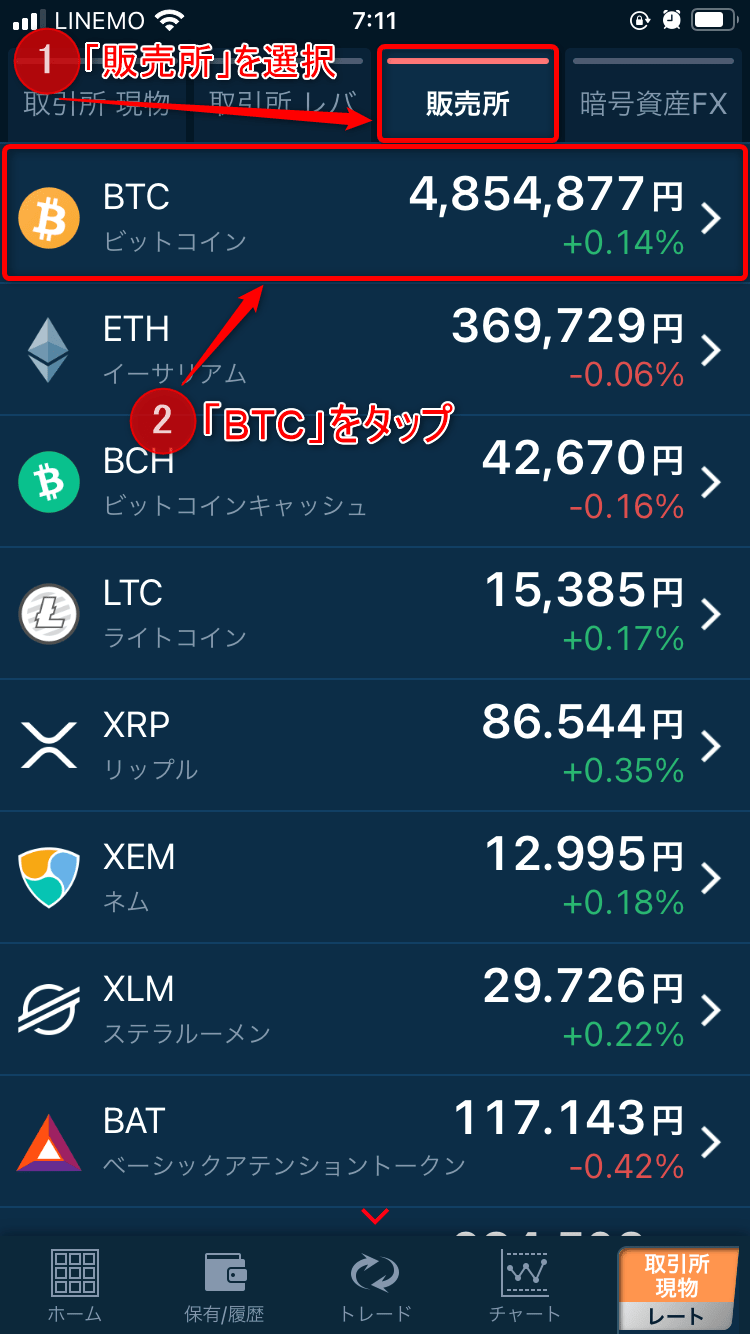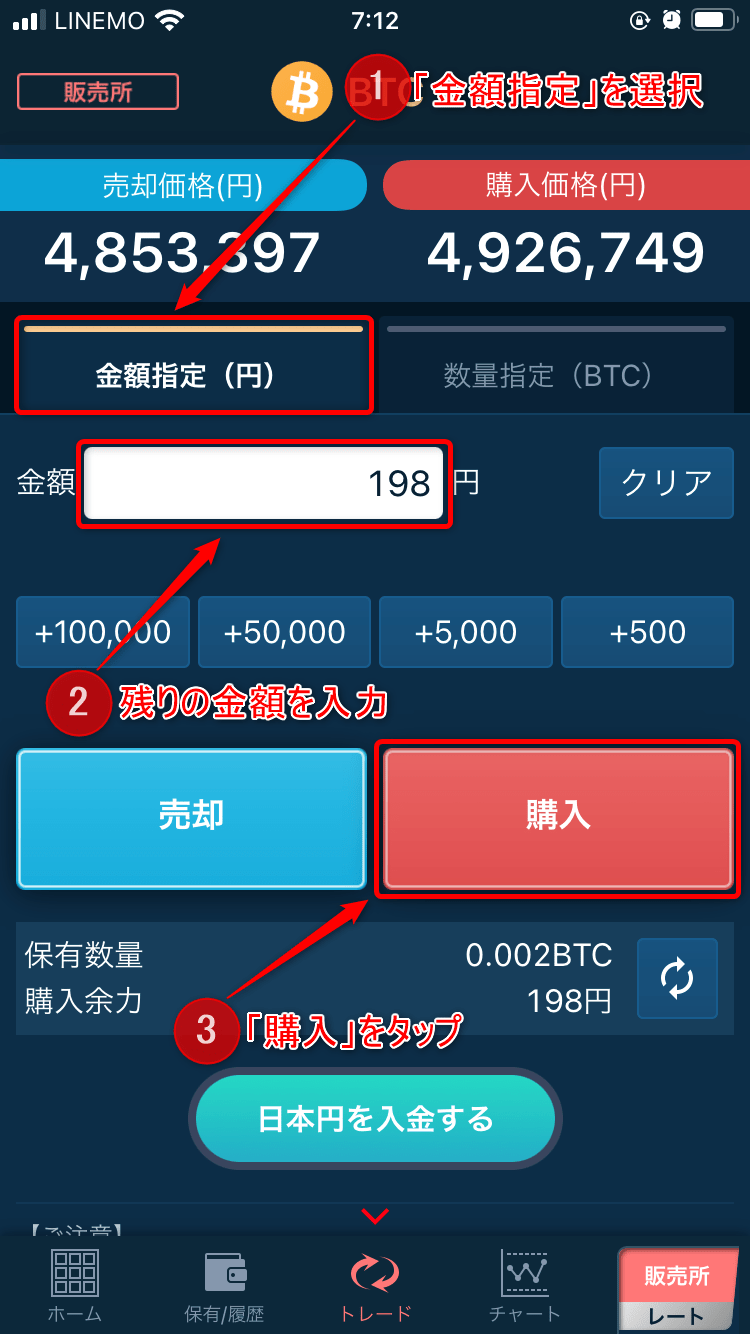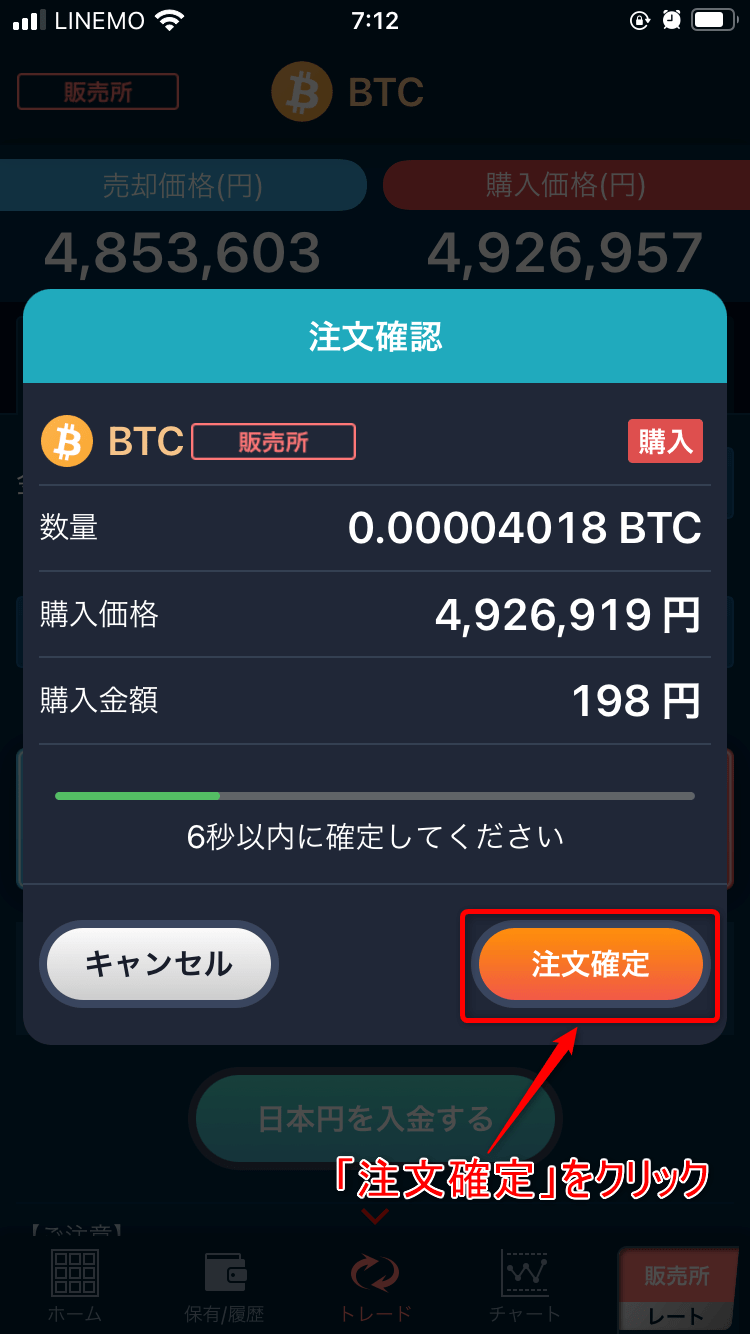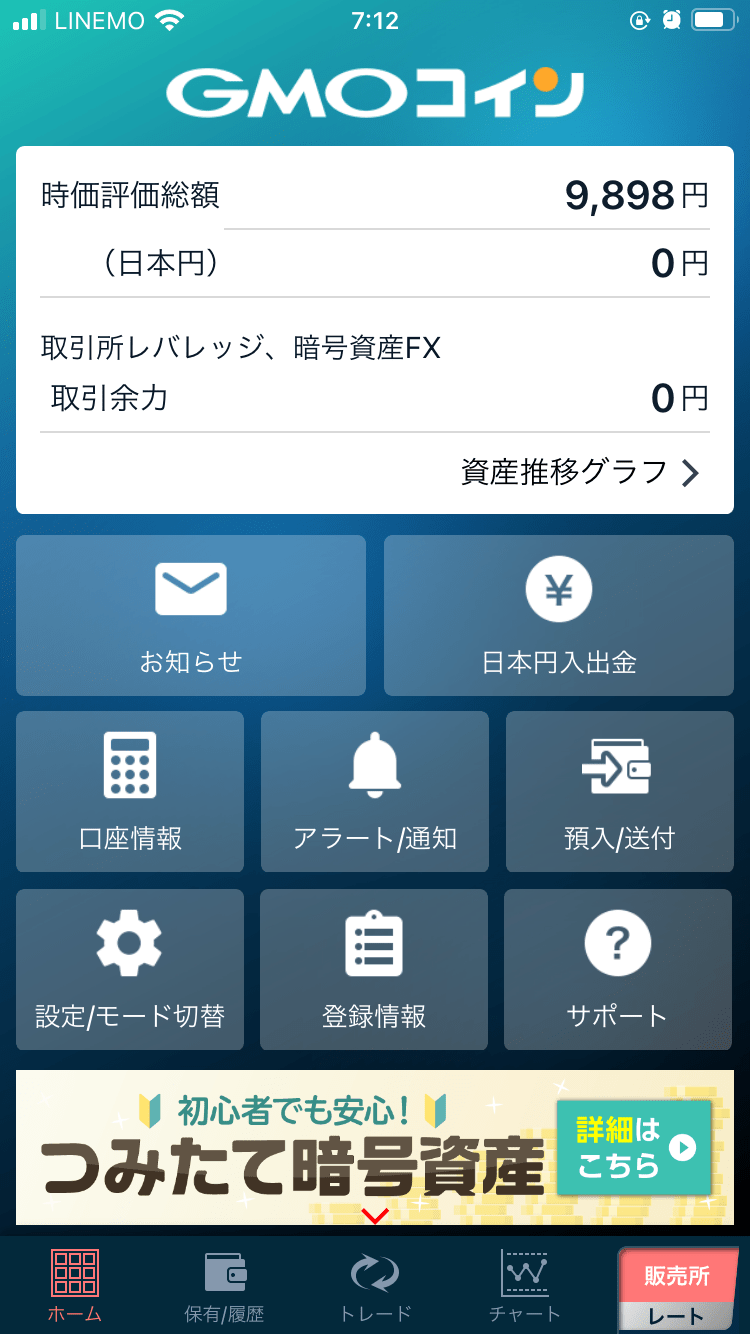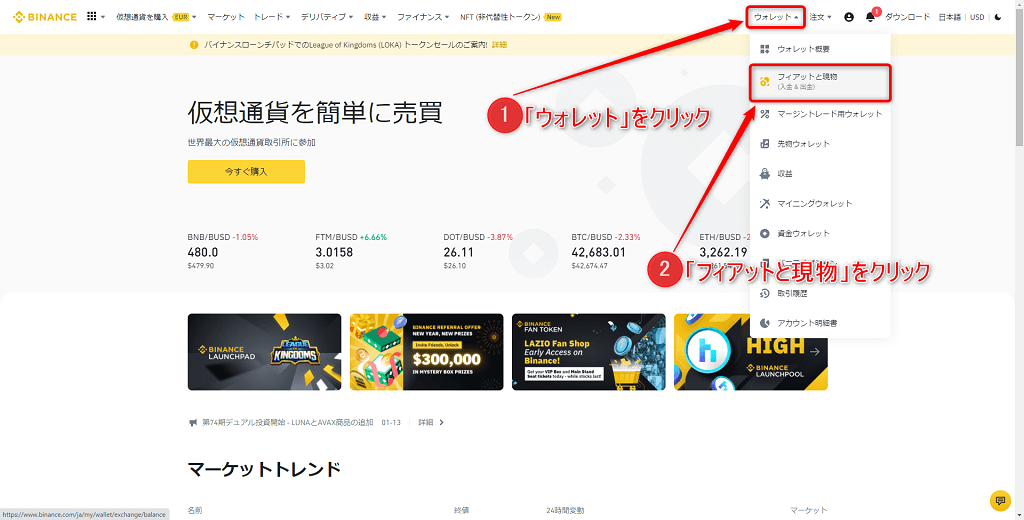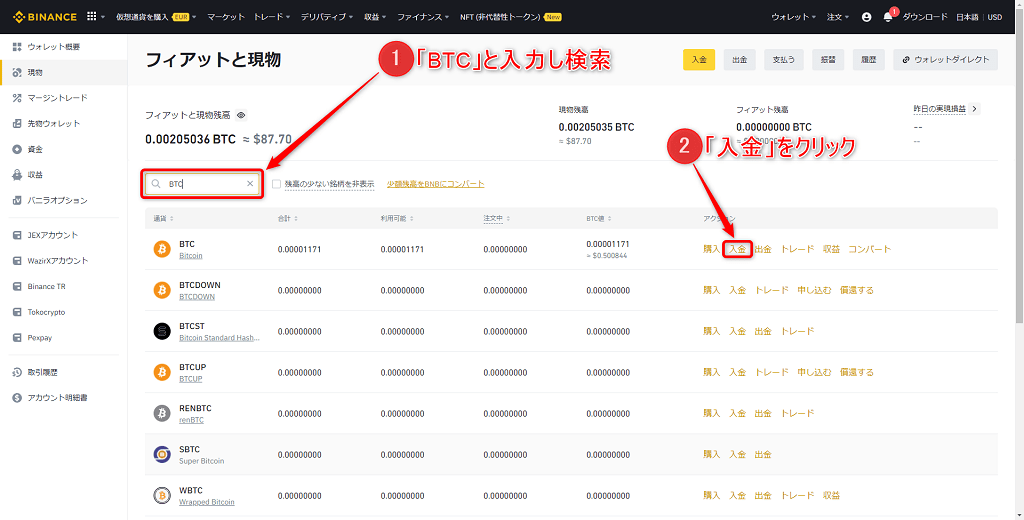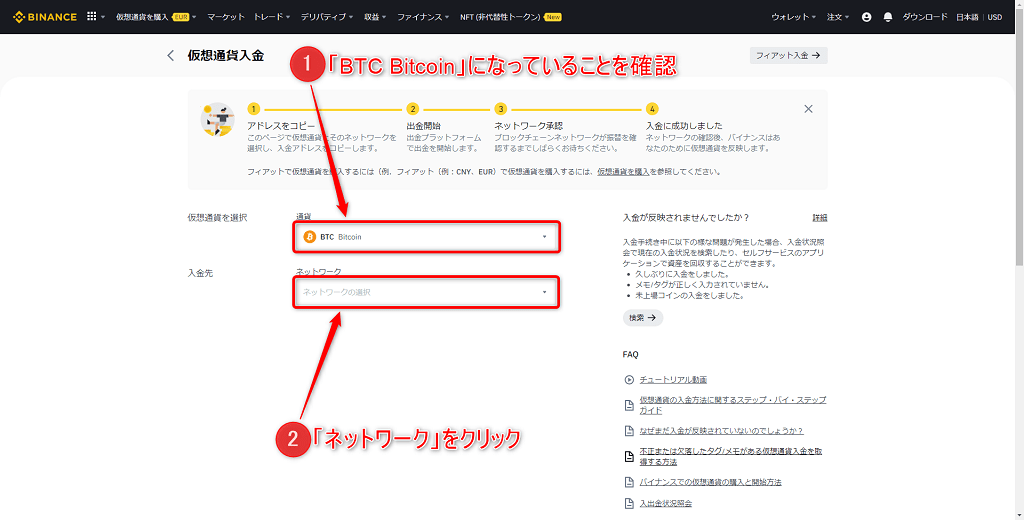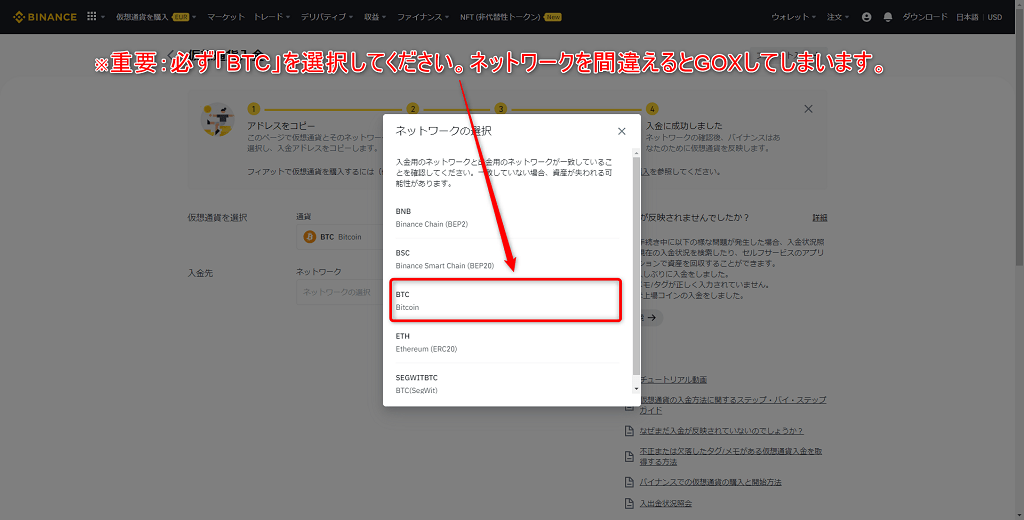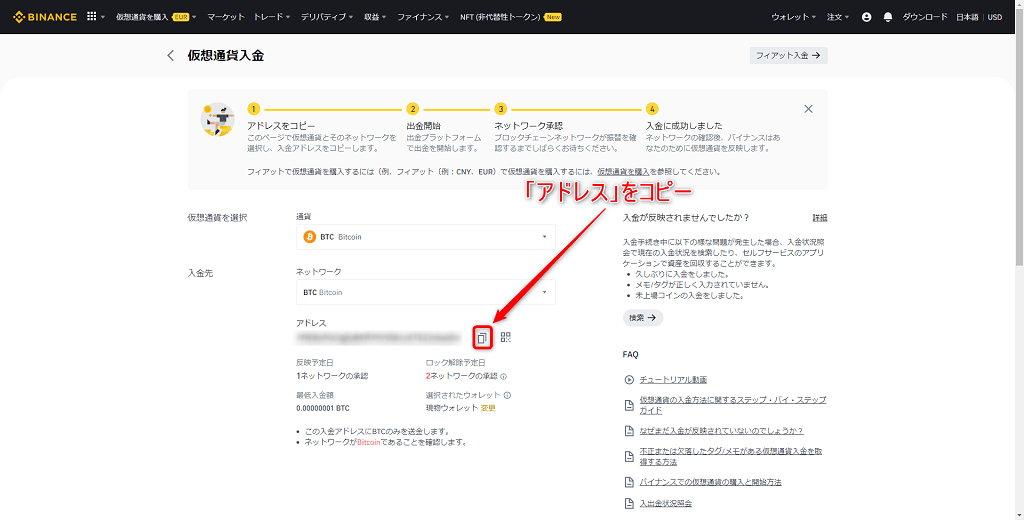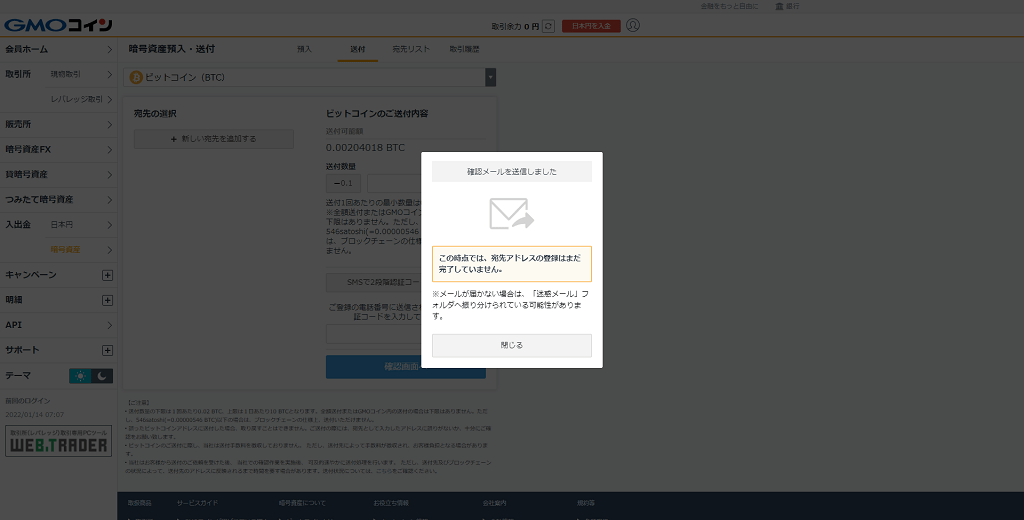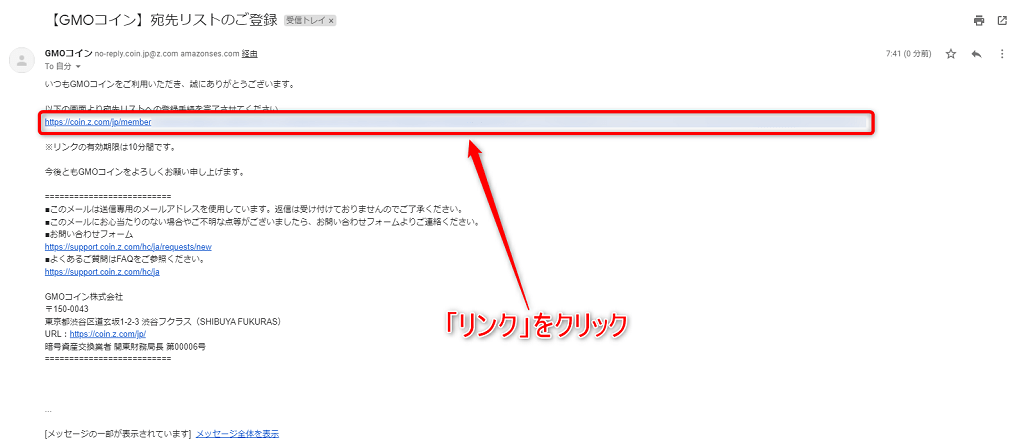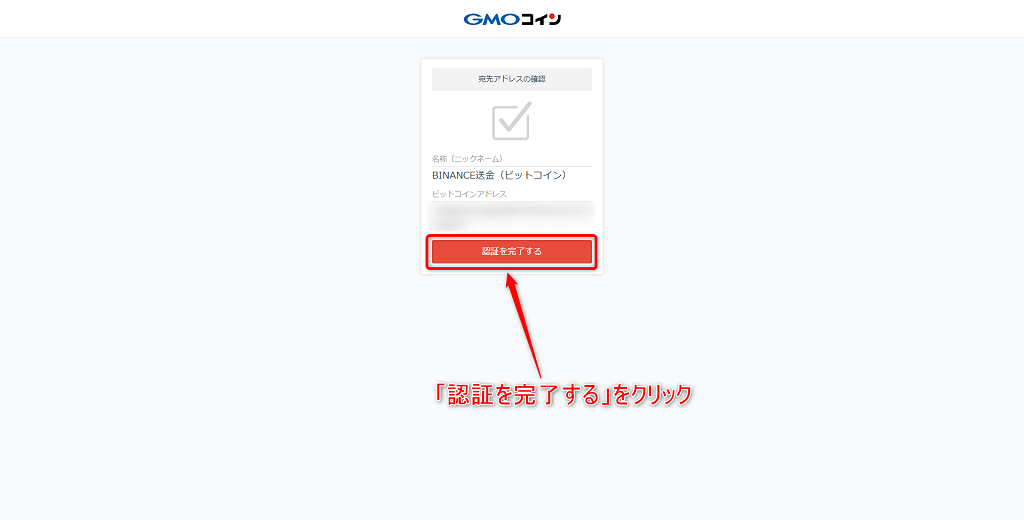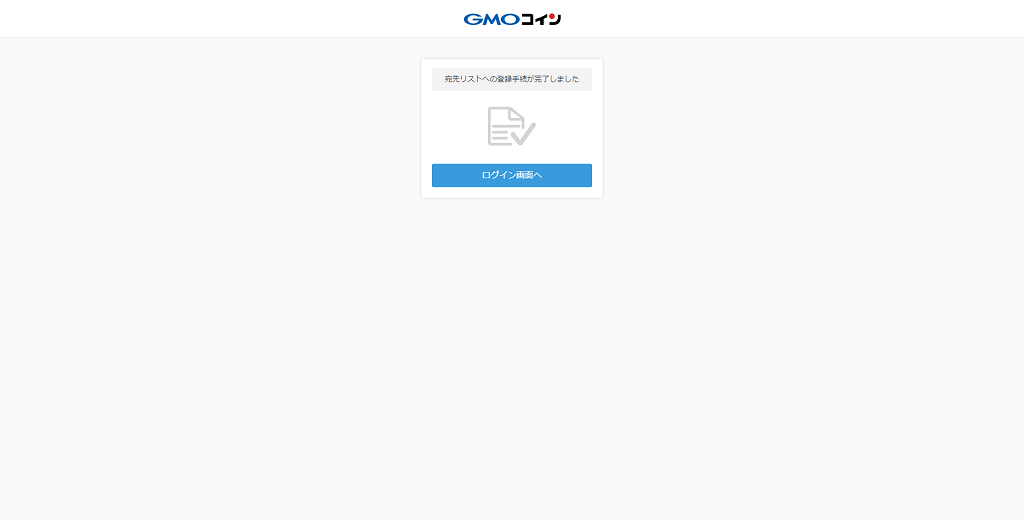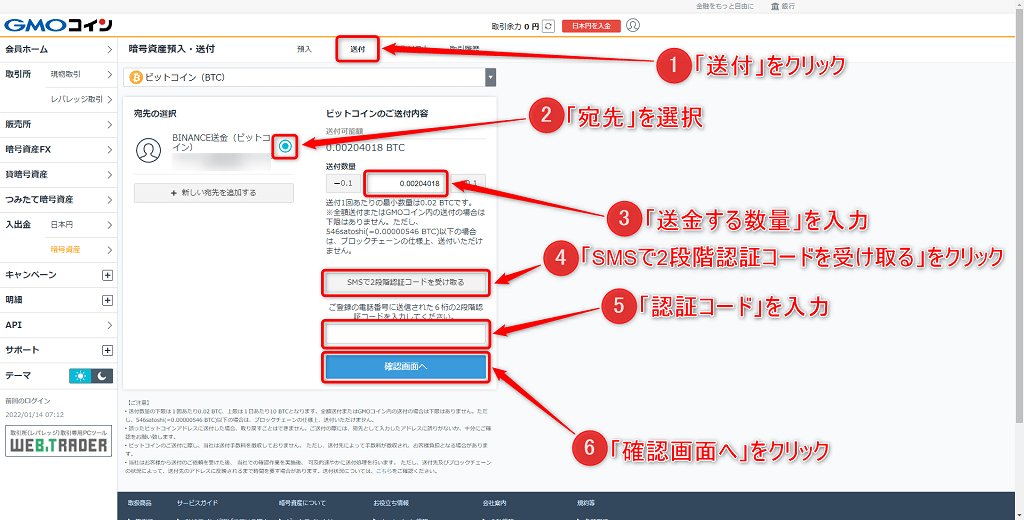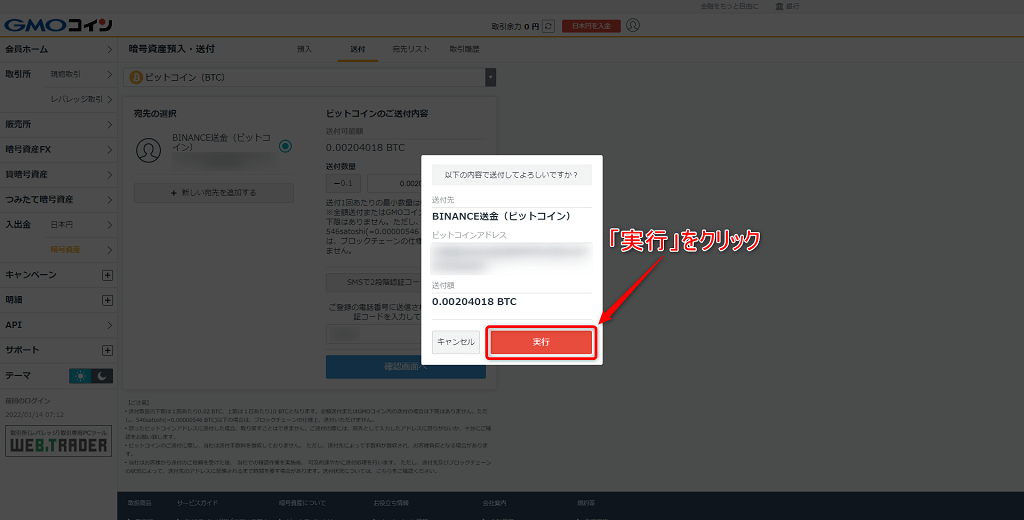といった悩みにお答えします。
本記事の内容
- GMOコインでビットコインを購入する
- 購入したビットコインをBINANCEに送金する
本記事の信頼性
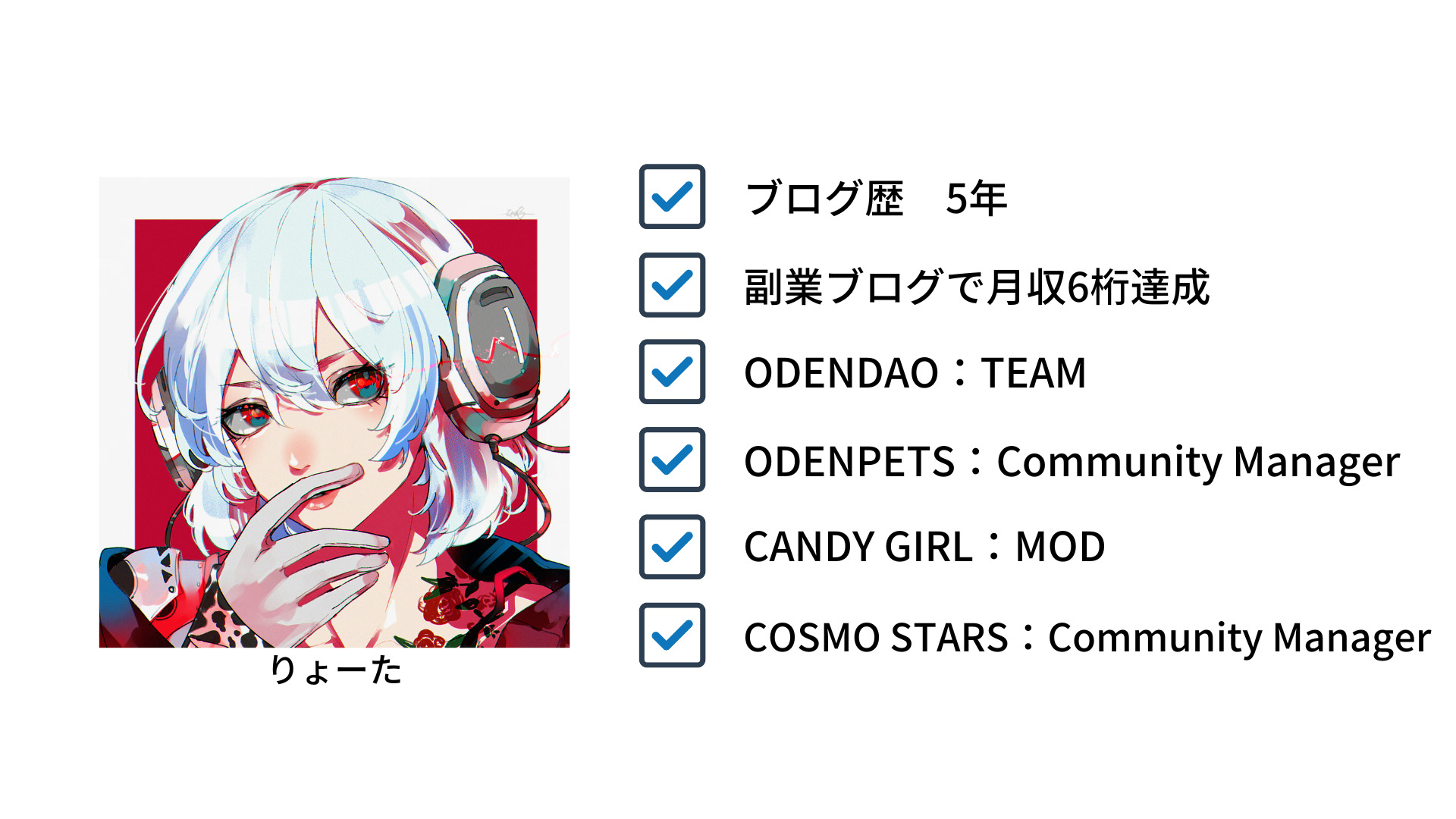
りょーた(@ryotablogger)
ブロックチェーンゲームをプレイするには、GMOコインでビットコインを購入してBINANCEに送金する必要があります。
とはいえ、「GMOコインでビットコインってどうやって購入すればいいの?」「BINANCEに送金するやり方を教えてほしい!」と思っている方は多いのではないでしょうか?
今回は、GMOコインでビットコインを購入してBINANCEに送金する方法について解説していきます。
BINANCEでNFTゲームに必要な仮想通貨を購入するのに絶対に必要な手順となるので、本記事を見ながら実践してみてください。

GMOコインへの入金は、お手持ちの口座からでも可能ですが、今回は送金手数料が無料になる「GMOあおぞらネット銀行」を使っていきます。
少しでも手数料を抑えたい方は、【完全無料】GMOあおぞらネット銀行で口座を開設する3つの手順を見ながら登録してみてください。
-

【完全無料】GMOあおぞらネット銀行で口座を開設する3つの手順
続きを見る
GMOコインでビットコインを購入する

GMOコインでビットコインを購入する手順は、以下の通りです。
- GMOコインの口座を開設する
- 日本円を入金する
- ビットコインを購入する
1つずつ解説していきます。
手順①:GMOコインの口座を開設する
まずは、GMOコインの口座を開設していきます。
GMOコインの口座を開設する手順は以下になります。
GMOコインの口座開設手順
- 公式サイトにアクセス
- メールアドレスとパスワードを登録する
- 電話番号認証をする
- お客様情報を入力
- 本人確認をする
- 口座開設コードを入力
上記の通りですが、初めてだとちょっと複雑なので、【完全無料】GMOコインの口座を開設する6つの手順を見ながら進めていくと、迷わずに開設することができます。
-

【完全無料】GMOコインのメリット・デメリットは?口座を開設する6つの手順も解説
続きを見る
手順②:日本円を入金する
続いて、日本円を入金していきます。
GMOコインにログインしたら、右上にある「日本円を入金」をクリックしてください。
次に「GMOあおぞらネット銀行」をクリック。
上記の画面になるので「入金額」を入力し、「入金開始」をクリックしましょう。
入金額について
今回は、取引所で「指値」で購入する方法を解説していきますが、GMOコインは、
- 「0.02BTC以上」
- 「全額」
でないと、送金することができません。
そのため、少額で始める場合、全ての日本円を交換する必要があるので、「取引所の指値でビットコインを購入」→「販売所で余った日本円を全てビットコインに換える」といった購入方法が必要となります。
上記のポップアップが表示されたら、「GMOあおぞらネット銀行のウェブサイトへ進む」をクリックしてください。
上記の画面になったら、自分のGMOあおぞら銀行の「ログインID」と「パスワード」を入力し、「ログイン」をクリックしましょう。
次に、「確認」をクリック。
さらに「取引パスワード」を入力し、「実行」クリックしてください。
すると、GMOあおぞらネット銀行に登録したメールアドレス宛にメールが届くので、そこに記載の「メールトークン」をメモしておきましょう。
実行をクリックしたら、上記の画面になっているので、メモした「メールトークン」を入力し、「実行」をクリックしてください。
上記の画面になれば、GMOコインの入金が完了です。
手順③:ビットコインを購入する
最後に、ビットコインを購入していきます。
販売所だとスプレッド(見えない手数料)がかかってくるので、必ず取引所で購入しましょう。
取引所での購入方法には、「成行」と「指値」という購入方法がありますが、以下に当てはまる方を選択しましょう。
- 成行:金額は指定できないがすぐに購入ができる
- 指値:金額を指定できるが時間がかかる場合がある
今回は、「指値」で進めていくのですが、スマホで購入していくので、まだアプリをインストールしていない方は、以下からダウンロードしてください。
GMOコインのアプリを立ち上げてログインしたら、「アカウント」をタップ。
次に、「トレーダーモードに切り替え」をタップしましょう。
さらに、「OK」をタップしてください。
上記のように、トレーダーモードに切り替えができたら、「閉じる」をタップしましょう。
上記のように、トレーダーモードに切り替えができたら、「閉じる」をタップしましょう。
ホームに戻り、右下にある「販売所」をタップしてください。
上記の画面になったら、「取引所 現物」を選択し、「BTC」をタップしましょう。
さらに、「注文」をタップ。
注文画面になったら、「指値/逆指値」→「買」を選択し、「取引数量」を入力。
「指値」を選択し、この金額になったら購入しますという「金額(注文レート)」を入力。
「確認画面へ」をタップしてください。
最後に、「注文確定」をタップしましょう。
ここで、「指値」で購入することができたのですが、GMOコインの送金条件として、
- 0.02BTC以上であること
- 全額送付
という条件があるので、今回のように少額でビットコインを購入して送金する場合、余った金額もビットコインにする必要があります。
余った少量の日本円は「販売所」でビットコインを購入していきます。
販売所での最低注文額は0.00001BTC(約63円)となります。
右下の「取引所」をタップし、「販売所」を選択、「BTC」をタップしてください。
上記の画面になったら、「金額指定」を選択し、「残りの金額」を入力し、「購入」をタップしましょう。
上記の画面になったら「注文確定」をタップ。
日本円を全てビットコインに換えることができたらOKです。

購入したビットコインをBINANCEに送金する

GMOコインで購入したビットコインをBINANCEに送金する手順は、以下の通りです。
- GMOコインでビットコインを購入する
- BINANCEに登録する
- BINANCEに送金する
1つずつ解説していきます。
手順➀:GMOコインでビットコインを購入する
まずは、GMOコインでビットコインを購入していきます。
こちらは、前項で解説しているのでこちらをご覧ください。
手順②:BINANCEに登録する
続いて、BINANCEに登録していきます。
BINANCEに登録する手順は、以下になります。
BINANCEに登録する手順
- 公式サイトにアクセス
- メールアドレスの登録
- 認証コードを入力
上記の通りです。
こちらも少々複雑なので、【簡単】BINANCEの口座開設を徹底解説!【本人確認・2段階認証】で詳しく解説しているので見ながら進めていきましょう。
-

【完全無料】BINANCEの口座開設を徹底解説!【本人確認・2段階認証】
続きを見る
手順③:BINANCEに送金する
最後に、BINANCEに送金していきます。(ここからはPCで作業していきます。)
まずは、「BINANCE」にログインしてください。
「BINANCE」にログインしたら、右上にある「ウォレット」をクリックし、「フィアットと現物」をクリックしましょう。
上記の画面になったら、検索窓に「BTC」と入力し検索、「入金」をクリックしてください。
すると、上記の画面になるので、通貨が「BTC Bitcoin」になっているのを確認し、「ネットワーク」をクリックしましょう。
上記の画面になったら、「BTC」を選択してください。
ネットワークを間違えてしまうとセルフGOX(自分のミスで仮想通貨を失ってしまうこと)してしまうので、必ずBTCになっているか確認しましょう!
ネットワークを「BTC」に設定したら、アドレスが表示されるので、右側にある「コピーボタン」をクリックして「BINANCEのアドレス」をコピーしてください。
続いて、GMOコインで送金手続きをするので、GMOコインにログインしてください。
「GMOコイン」にログインしたら、「暗号資産」→「ビットコイン」をクリック。
次に「送付」→「新しい宛先を追加する」をクリックしてください。
上記の画面になったら「名称」を入力し、さきほどコピーした「BINANCEのアドレス」を入力。
最後に「登録」をクリックしてください。
上記の画面が表示されたら、GMOコインに登録しているメールアドレス宛にメールが届きます。
届いたメールに記載されている「リンク」をクリックしましょう。
すると上記の画面になるので、「認証を完了する」をクリックしてください。
上記の画面になったら、GMOコインにログインしてください。
もう一度、GMOコインにログインしたら「送付」→「新しい宛先を追加する」をクリック。
上記の画面になったら、「送付」をクリックし「宛先」を選択し、「送金する数量」を入力。
ビットコインの場合、最低0.02BTCまたは全額送付でないと送金できません。
「SMSで2段階認証コードを受け取る」をクリックし、届いたSMSに記載の「認証コード」を入力してください。
最後に「確認画面へ」をクリックしましょう。
上記の画面になったら、「実行」をクリックすれば完了です。

まとめ:GMOコインでビットコインを購入してBINANCEに送金は簡単!

今回は、「【初心者向け】GMOコインでビットコインを購入してBINANCEに送金する方法」といった内容を解説しました。
もう一度おさらいをすると、GMOコインでビットコインを購入してBINANCEに送金する方法は、以下の通りです。
GMOコインでビットコインを購入してBINANCEに送金する方法
- GMOコインでビットコインを購入する
- 購入したビットコインをBINANCEに送金する
上記の通り、やり方さえわかってしまえばすぐに取引を始めることができます。
BINANCEにビットコインを送金することができたら、ブロックチェーンゲームに必要な仮想通貨を購入してみましょう。